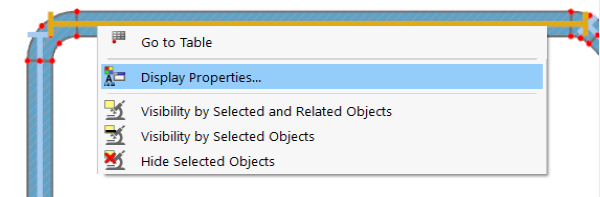Vous pouvez rapidement modifier l'affichage d'un objet via son menu contextuel : pour cela, cliquez avec le bouton droit de la souris sur l'objet (point, ligne, élément, etc.). Via les Propriétés d'affichage, vous accédez ensuite à la boîte de dialogue avec les paramètres d'affichage de l'objet (voir la boîte de dialogue Propriétés d'affichage).
La boîte de dialogue 'Propriétés d'affichage' est également accessible via le menu Options.
Les paramètres sont gérés séparément pour l'affichage à l'écran et dans le 'rapport'. Cela permet des ajustements distincts pour la graphique du moniteur et pour la sortie dans les impressions. Avec le bouton
![]() , vous pouvez synchroniser les propriétés d'affichage pour l'écran et le rapport.
, vous pouvez synchroniser les propriétés d'affichage pour l'écran et le rapport.
Le navigateur 'Catégorie' affiche tous les objets graphiques dans un arbre de répertoire. Pour modifier les propriétés d'affichage d'une catégorie, sélectionnez l'entrée correspondante. Vous pouvez ensuite ajuster les paramètres d'affichage spécifiques à l'objet dans la section centrale : couleur, style de ligne, type et disposition de la numérotation, police, etc.
Par défaut, l'arrière-plan est noir. Si vous choisissez une couleur d'arrière-plan claire, vous devriez ajuster en conséquence les objets standard clairs.